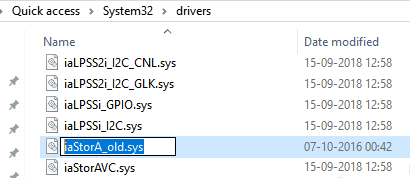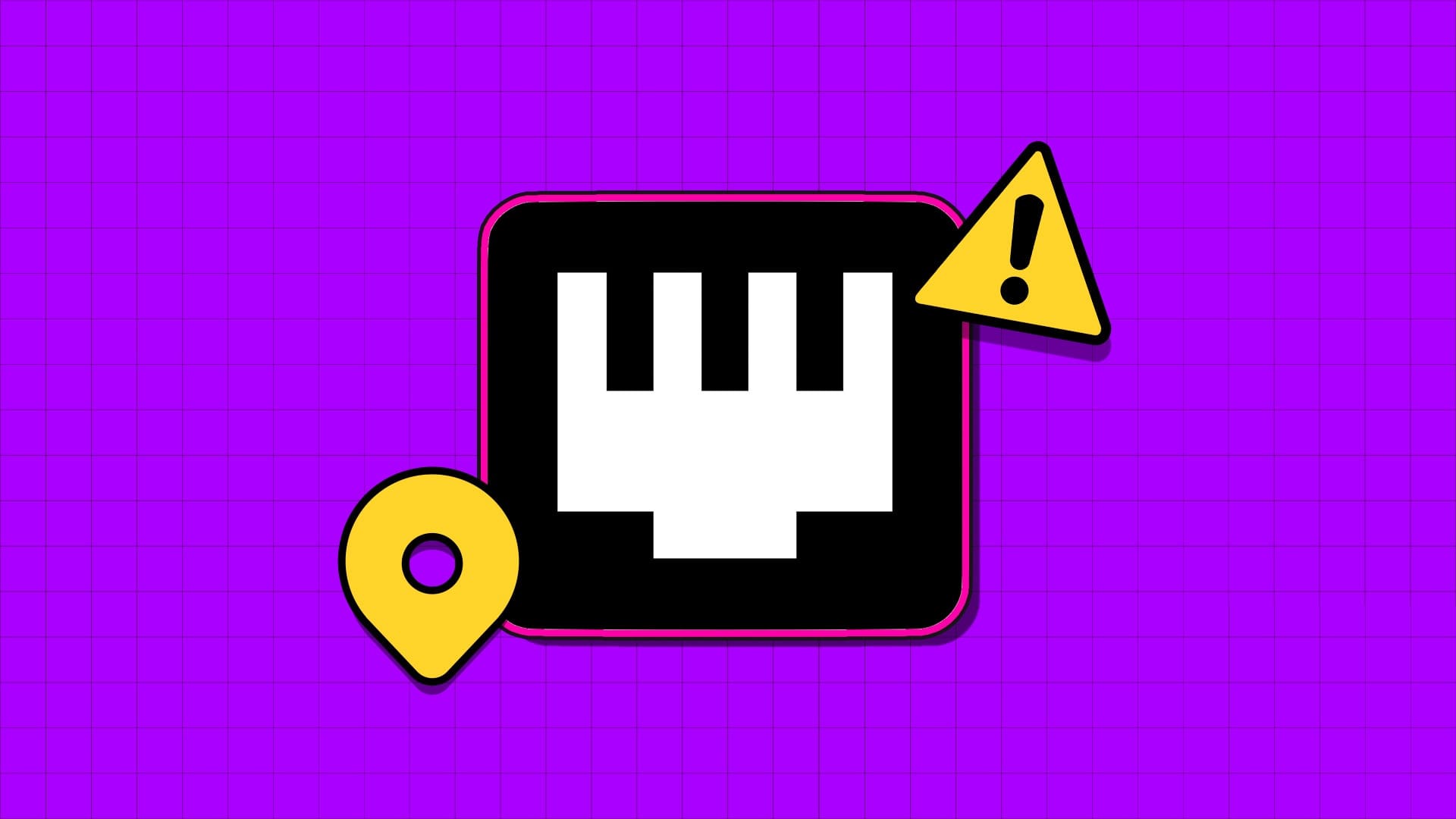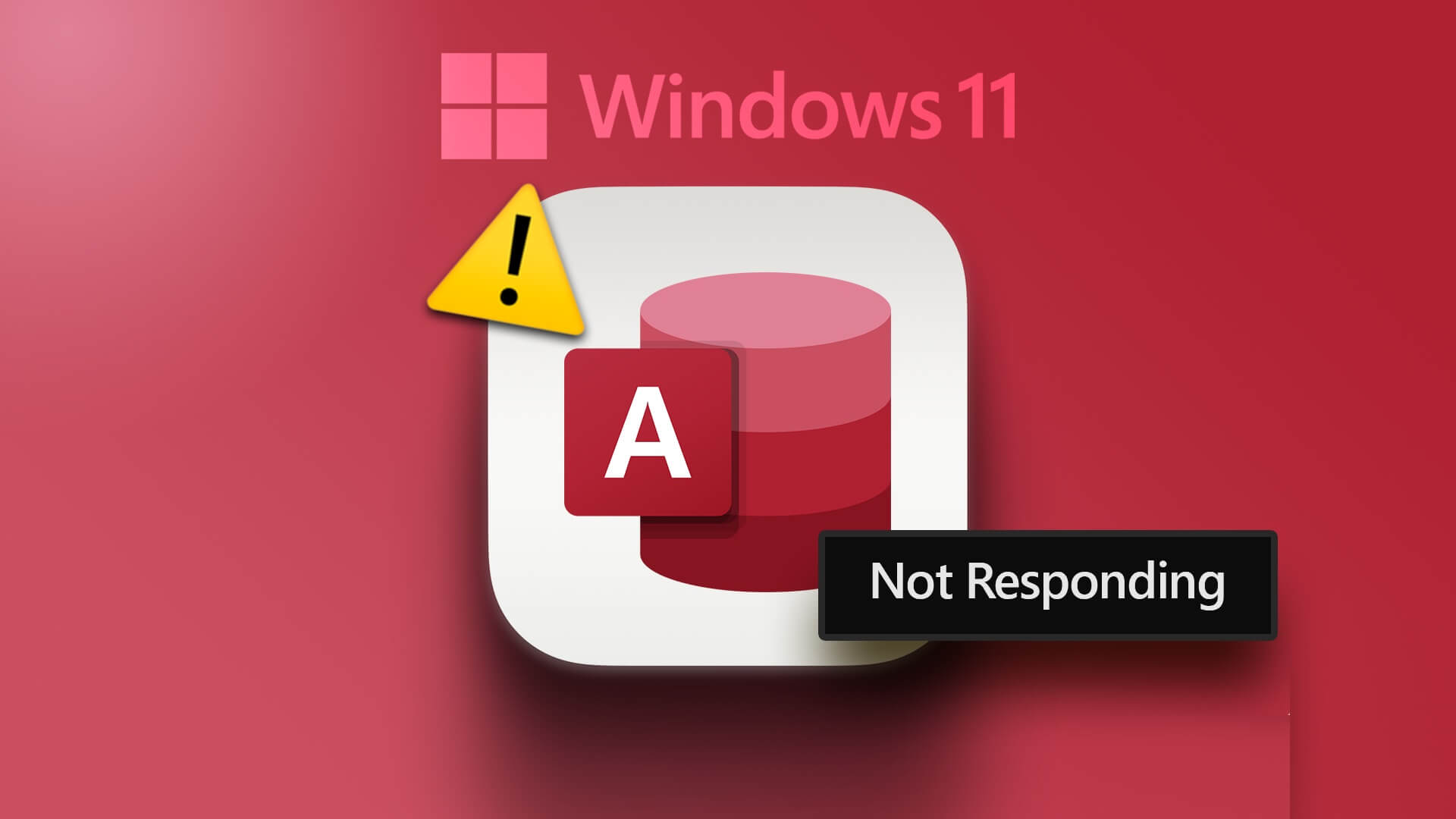DirectX es un conjunto de interfaces de programación de aplicaciones (API) que permiten que sus juegos y programas se comuniquen y utilicen la unidad de procesamiento de gráficos (GPU), la memoria y los dispositivos de entrada de su computadora, como las consolas de juegos. Si DirectX encuentra problemas, sus juegos y aplicaciones multimedia pueden fallar y es posible que vea el mensaje de error "Direct3D no pudo asignar suficiente memoria para completar la llamada" en su PC con Windows 10 u 11.
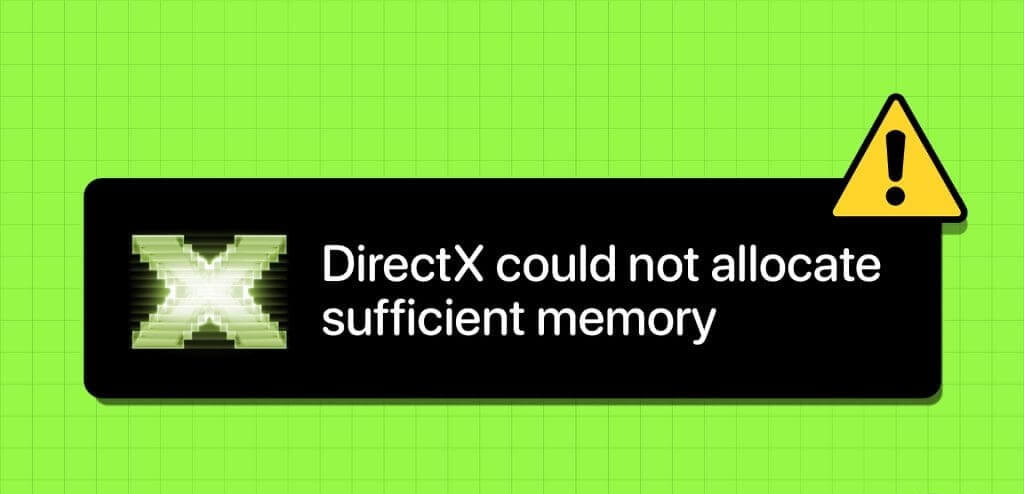
Si tienes suerte, simplemente libera memoria Cerrar aplicaciones y programas no deseados O reiniciar su computadora resolvería el problema. Sin embargo, si el error persiste incluso después de eso, puede probar los siguientes consejos para solucionar el problema subyacente.
1. Ejecute la herramienta de diagnóstico de memoria de Windows
Una de las razones más comunes por las que DirectX muestra un error de falta de memoria es si su computadora tiene problemas con la RAM. Windows 10 y 11 incluyen una herramienta llamada Windows Memory Diagnostic, que puede escanear su sistema en busca de problemas de memoria. Ejecutarlo requiere reiniciar su computadora, así que guarde todo su trabajo antes de seguir los pasos a continuación.
Paso 1: Haga clic en el icono de búsqueda en la barra de tareas y escriba Herramientas de Windows, entonces presione Intro.
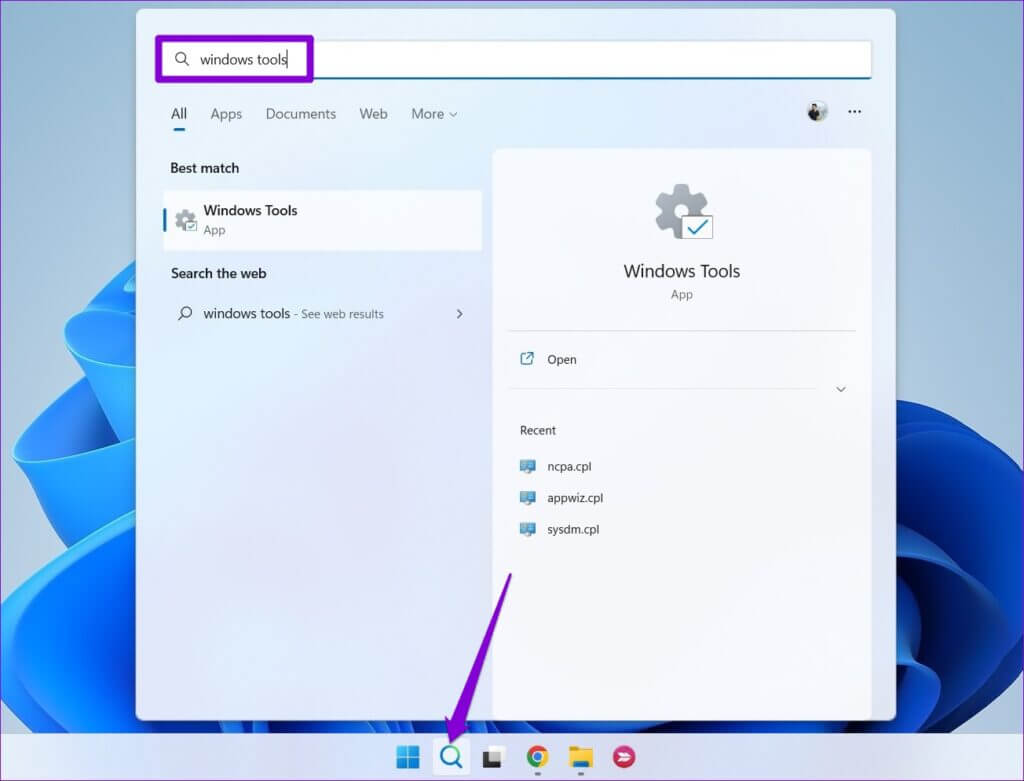
Paso 2: Opción de doble clic Diagnóstico de memoria de Windows.
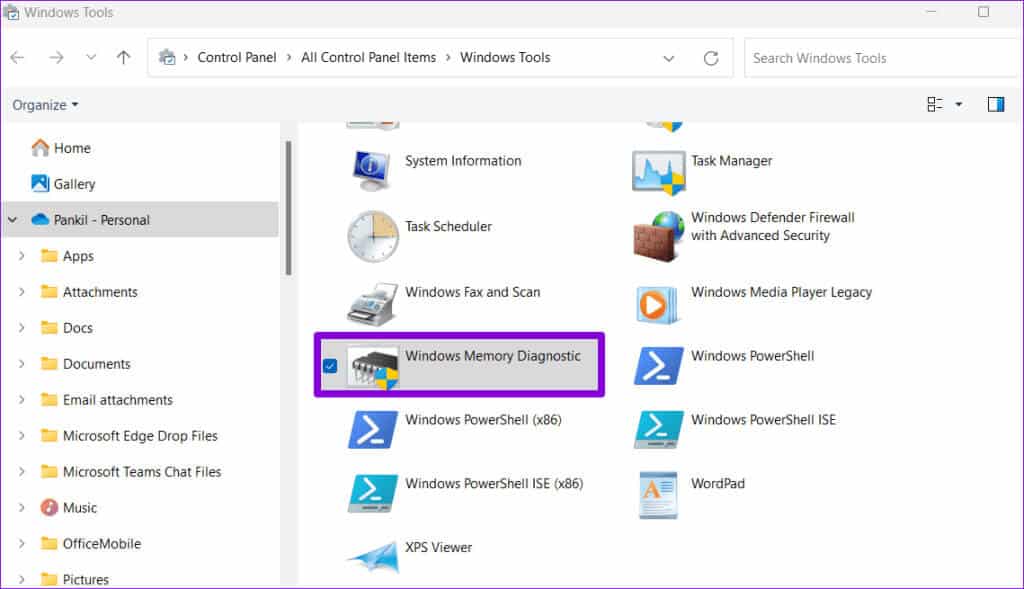
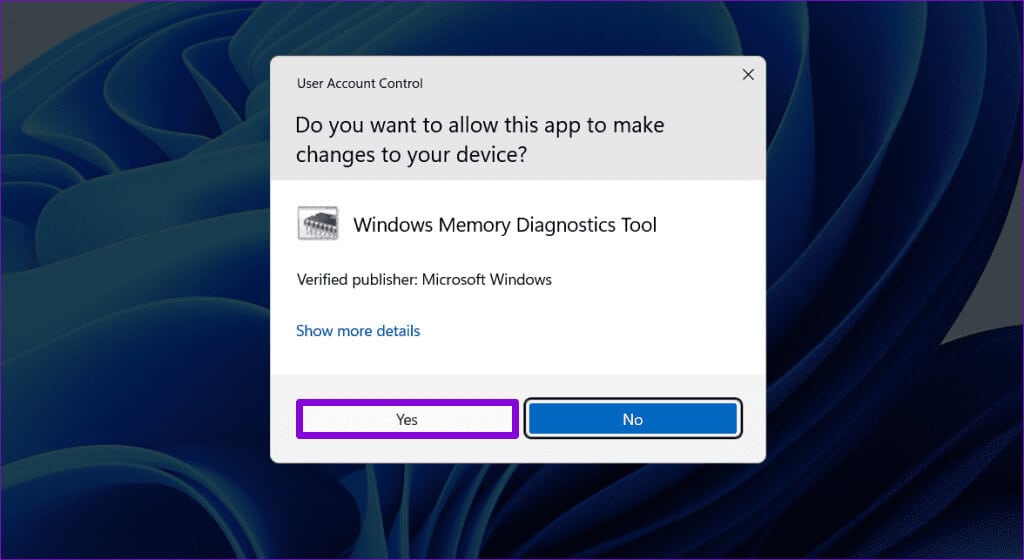
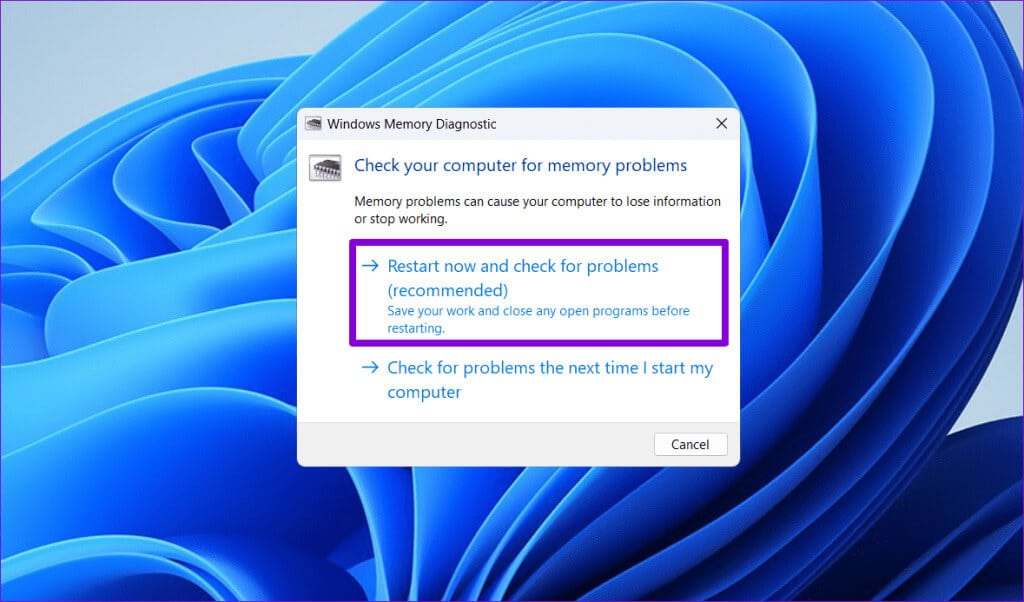
Una vez que su computadora se reinicie, la herramienta de diagnóstico escaneará su computadora en busca de problemas con la RAM.
2. Aumente el tamaño del archivo de paginación.
Otra cosa que puedes hacer para corregir el error de DirectX "No se puede asignar suficiente memoria" es Aumentar la memoria virtual, también conocido como tamaño del archivo de paginación. Esto liberará más memoria virtual para su sistema y aplicaciones cuando la RAM física sea insuficiente.
Paso 1: Presione la tecla Windows + S para abrir el menú de búsqueda. Escribe una oferta Configuración avanzada del sistema Y presione Intro.
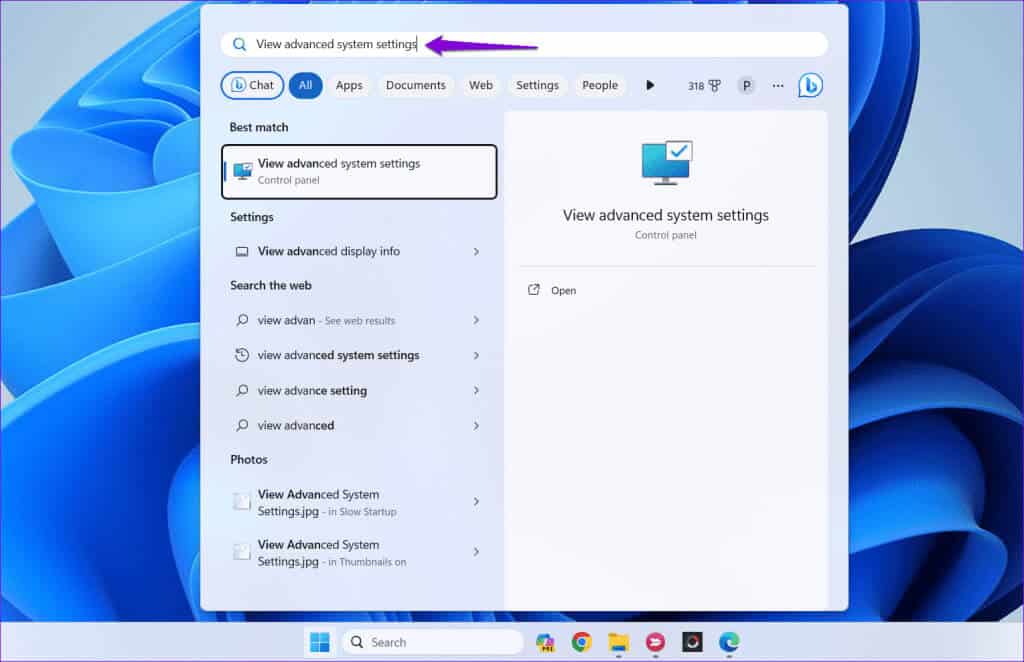
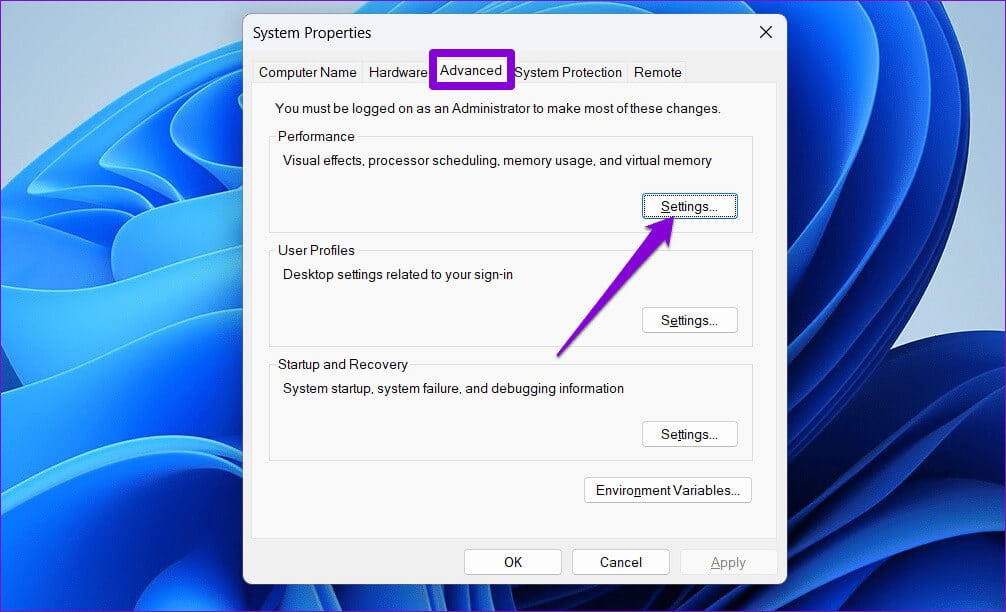
وة 3: En la ventana Opciones de rendimiento, cambie a la pestaña Rendimiento Opciones avanzadas y haga clic en el botón . Un cambio.
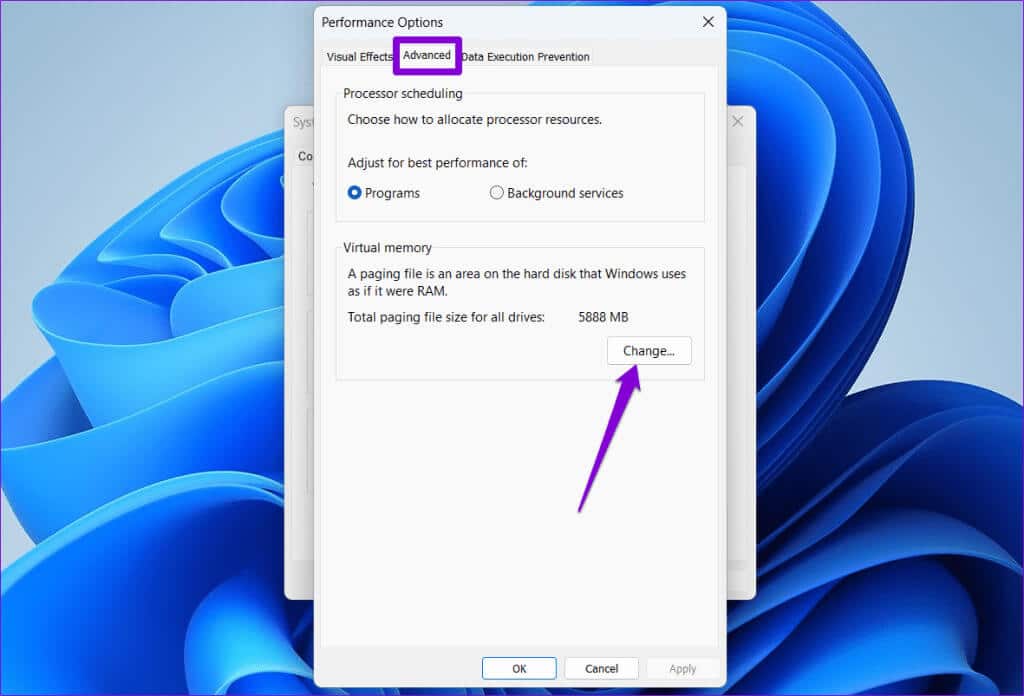
Paso 4: Desmarque la opción "Administre automáticamente el tamaño del archivo de paginación para todas las unidades".
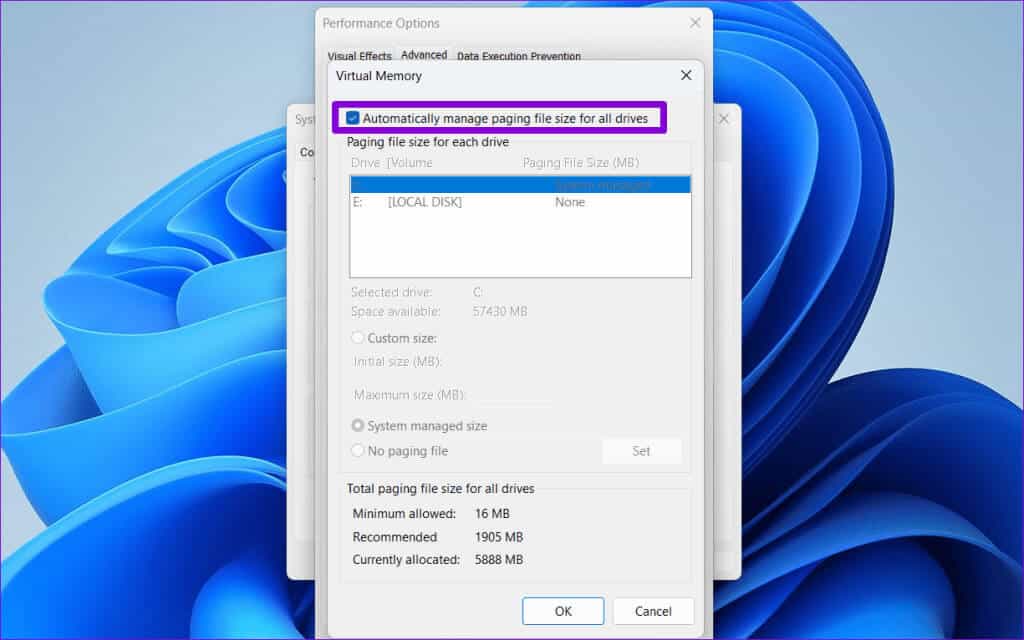
Paso 5: Seleccione la unidad donde se encuentra su juego o aplicación y haga clic en una opción Tamaño personalizado. Ingrese los valores requeridos en los cuadros de texto Tamaño inicial y Tamaño máximo.
Nota: El tamaño inicial debe ser 1.5 veces el tamaño de su RAM y el tamaño máximo puede ser hasta 3 veces el tamaño de su RAM.
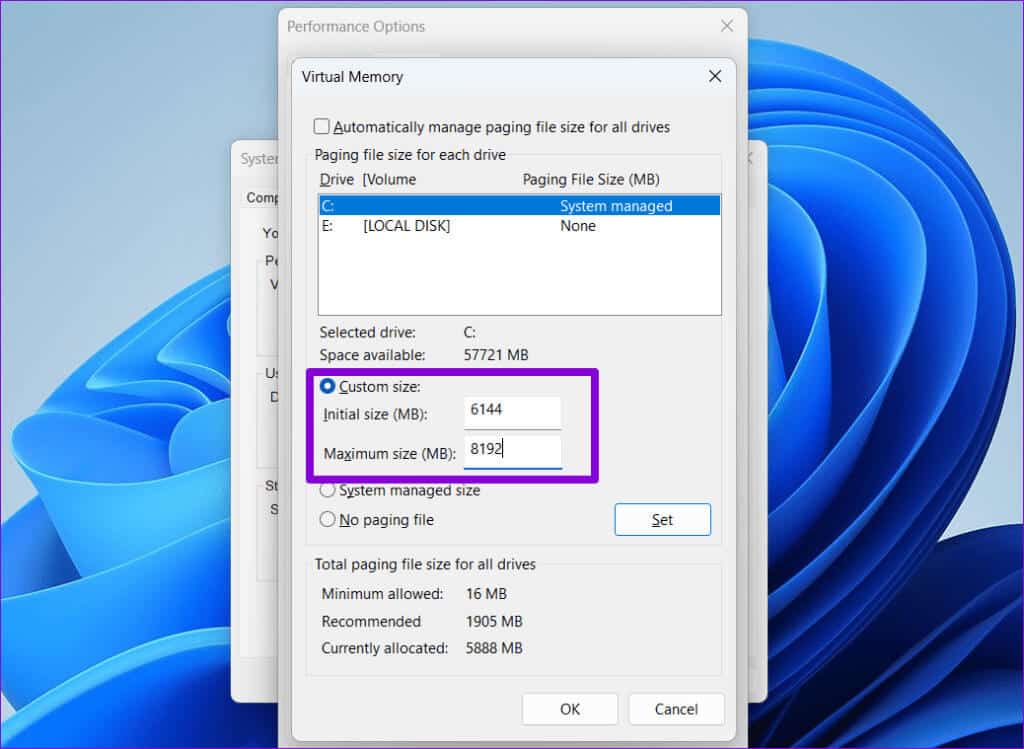
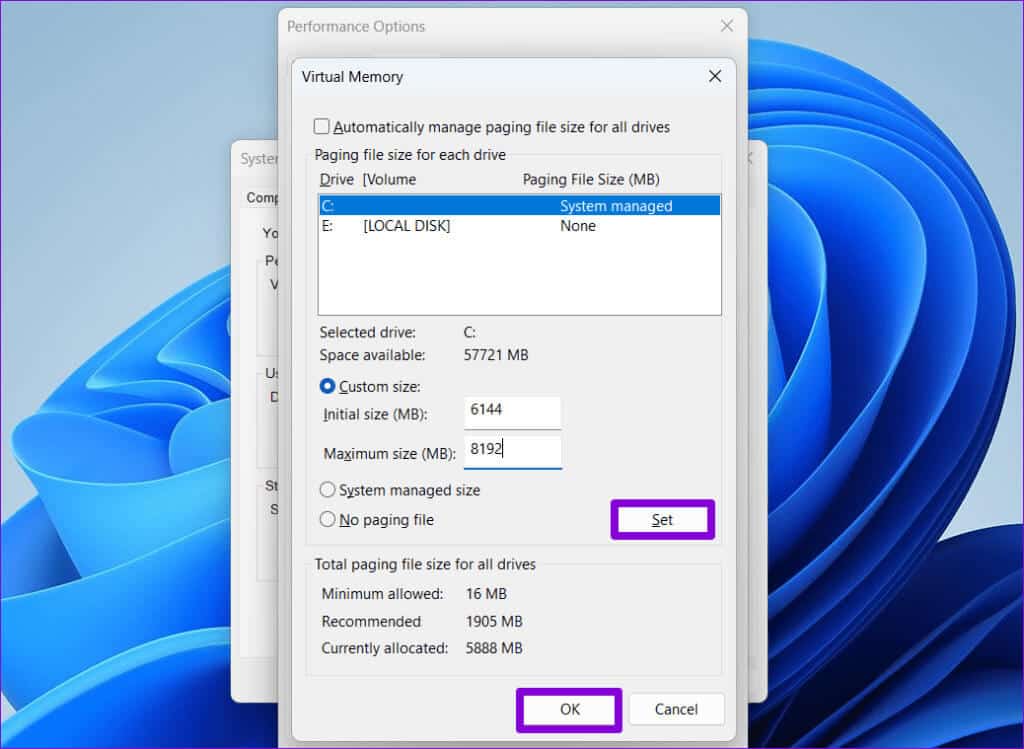
3. Borrar caché de DirectX
levantarse DirectX Almacena datos de caché en su computadora para mejorar la carga de aplicaciones y los tiempos de respuesta. Sin embargo, si no se puede acceder a estos datos, es posible que DirectX no funcione correctamente en Windows y se produzcan errores. Intente borrar el caché de DirectX para ver si esto soluciona el problema.
Paso 1: Haga clic en el icono de búsqueda en la barra de tareas y escriba Limpieza de disco, entonces presione Intro.
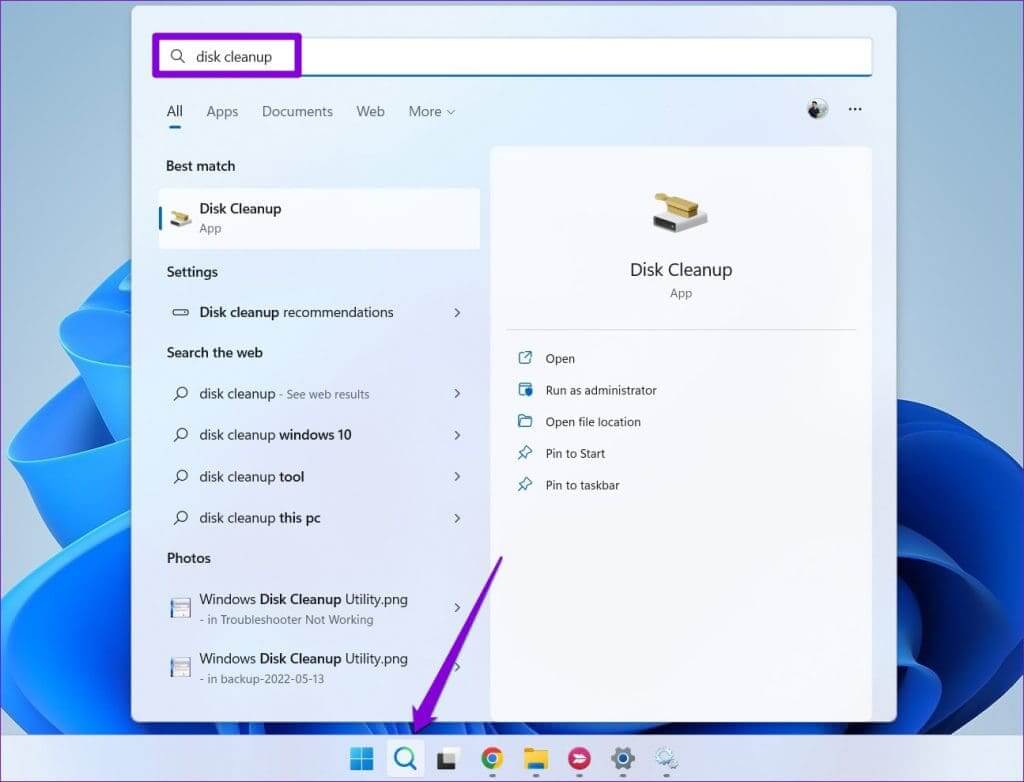
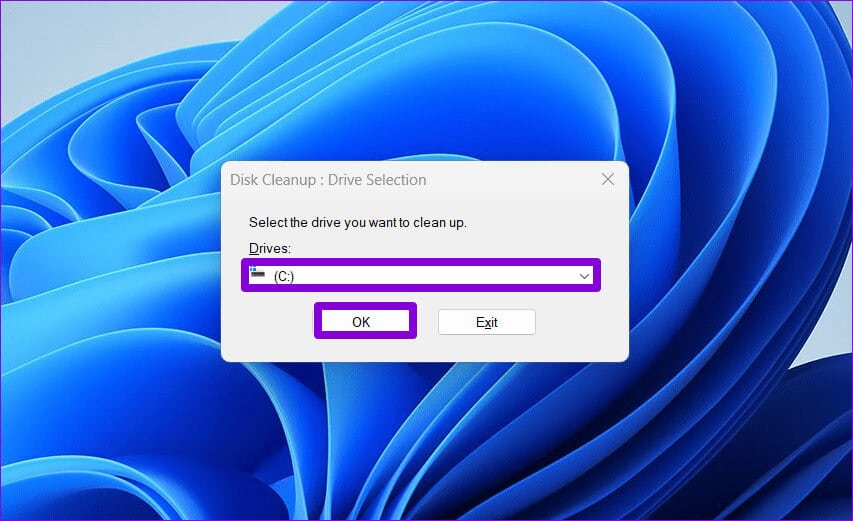
وة 3: En Archivos para eliminar, seleccione una opción Caché de fragmentación DirectX y haga clic en está bien.
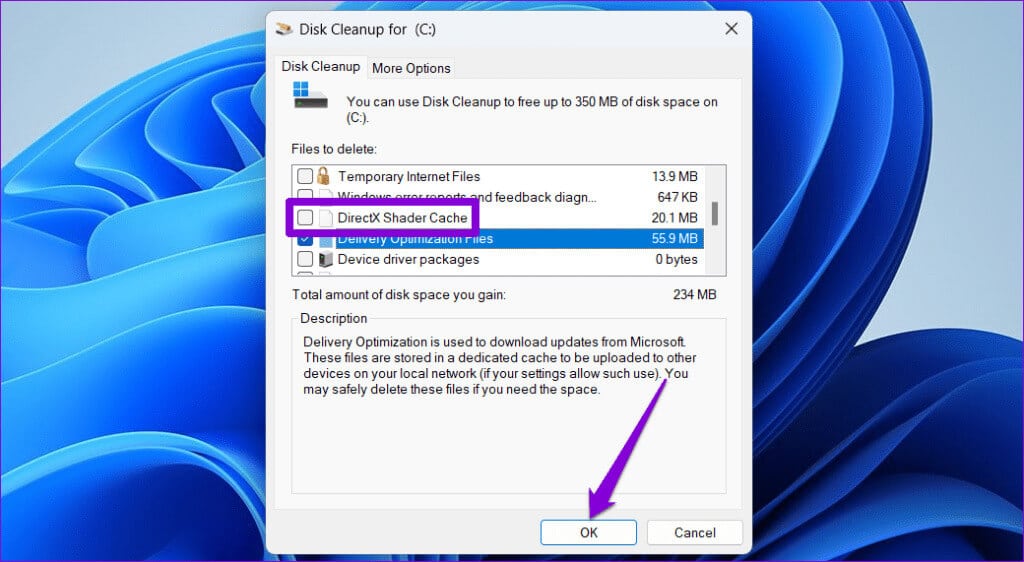
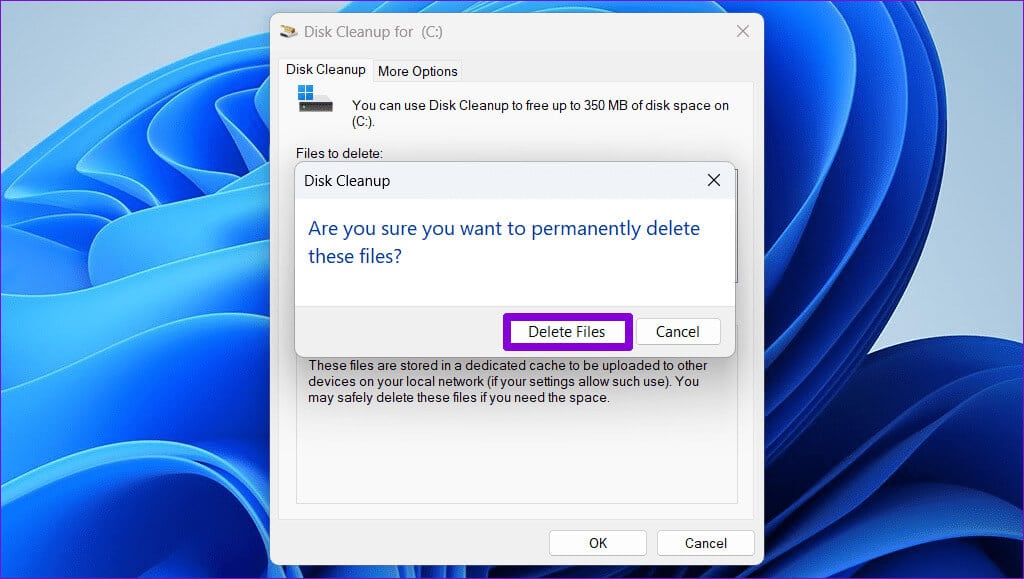
4. Modificar la configuración de gráficos dentro del juego.
¿Aparece el error de DirectX? "No se puede asignar suficiente memoria" ¿Solo en un juego o aplicación específica? Si es así, considere reducir la configuración de gráficos en ese juego o aplicación para reducir la memoria requerida. Esto debería funcionar si el error se debe a que el juego o la aplicación intenta utilizar más memoria de la disponible en su computadora.
5. Actualiza DirectX
La actualización de DirectX puede ayudarlo a obtener los últimos parches y mejoras y evitar errores como "No se puede asignar suficiente memoria" en su PC con Windows 10 u 11. Microsoft distribuye actualizaciones de DirectX a través de Windows Update, por lo que deberá buscar actualizaciones allí.
Presione la tecla Windows + I atajo de teclado para abrir la aplicación Configuración. en la pestaña Windows Update, haga clic en el botón Buscar actualizaciones para descargar e instalar cualquier actualización de DirectX.
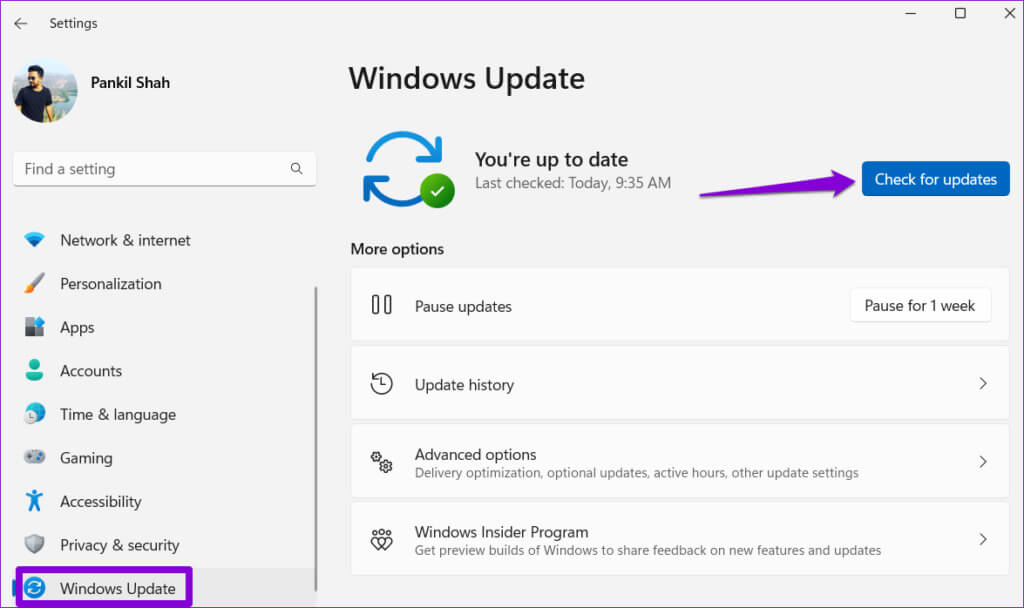
6. Actualice o reinstale el controlador de gráficos.
Los problemas con los controladores de gráficos en Windows también pueden provocar el error DirectX "No se puede asignar suficiente memoria". Entonces, si nada funciona, actualice el controlador problemático como último recurso.
Paso 1: Haga clic derecho en el icono Inicio para abrir un menú Usuario avanzado y seleccione Administrador de dispositivos Desde el menú Usuario avanzado.

Paso 2: Haga clic en la pequeña flecha a la izquierda de Adaptadores de pantalla para expandirla. Luego, haga clic derecho en Controlador de gráficos su y seleccione Actualizar software de controlador.
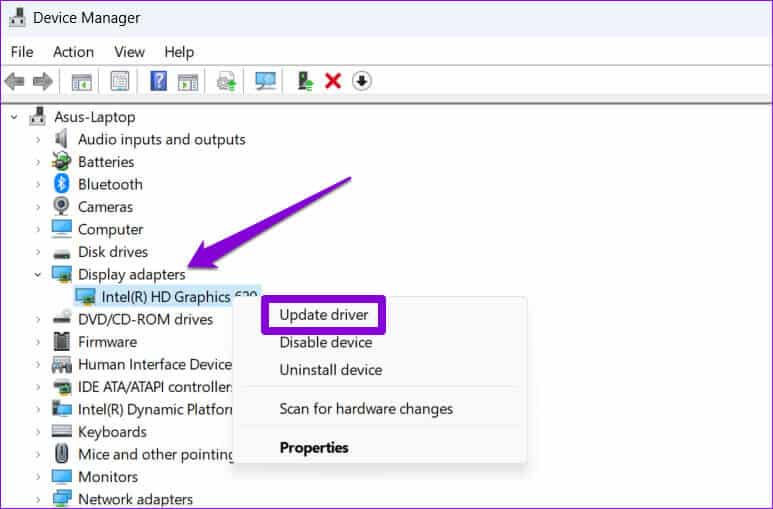
Siga las instrucciones en pantalla para terminar de actualizar el controlador y ver si eso resuelve el error. Si el error persiste incluso después de esto, deberás... Desinstalar el controlador Usando el Administrador de dispositivos. Luego, reinicie su computadora y permita que Windows reinstale el controlador que falta durante el inicio.
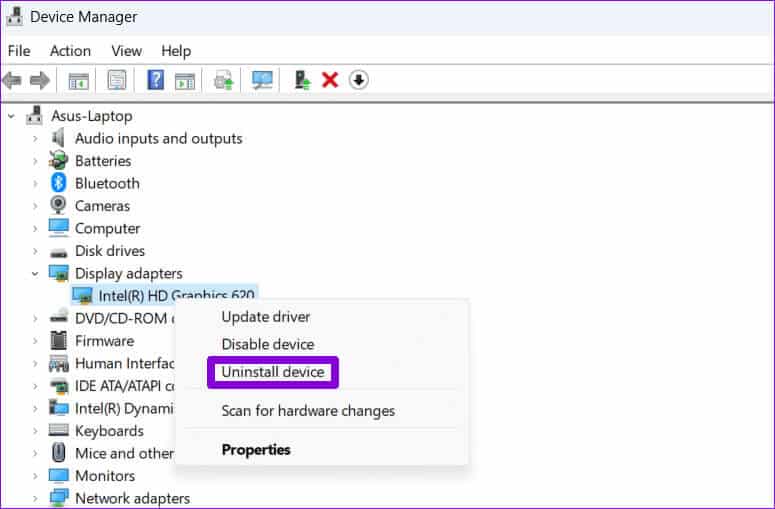
No más errores de DirectX
Lo último que desea experimentar cuando esté listo para relajarse jugando es un error de DirectX como "No se puede asignar suficiente memoria". Esperamos que los consejos anteriores te ayuden a corregir el error y puedas disfrutar de tu sesión de juego en paz.